一般情况下,我们阅读的书本都是有页码的,能够方便我们将需要的页面翻开查看。除了书籍具有页码之外,平时编辑的文档内容也可以添加页码,能够帮助我们快速地将需要找到的内容页面找到。编辑文档的时候,多数情况下都是使用的电脑版的WPS软件,不仅使用方便,软件中的功能也比较多样,能够解决很多编辑文档方面的问题。如果在编辑文档的时候需要添加文档的页码,可以将顶部工具栏中将章节选项打开,然后点开页码图标将页码选项打开,最后设置页码的显示样式以及位置就可以了,还可以根据自己的需求设置页码编号以及应用范围。有需要的小伙伴们赶快使用小编的方法设置文档内容的页码吧。

操作步骤
1、在WPS软件中打开需要添加页码的文档,然后点开顶部工具栏中的章节
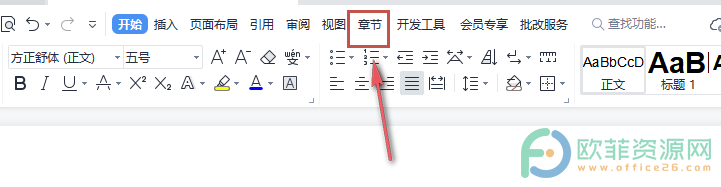
2、打开之后,将工具栏中的页码图标打开,并点开页码选项
电脑wps文档怎么调整文字的方向
电脑版的WPS软件中,有很多功能都可以帮助用户们解决编辑文档时遇到的问题,还可以使用软件中的各种功能将文档中的内容补充完整,或者将页面设置成更加符合自己需求的格式。
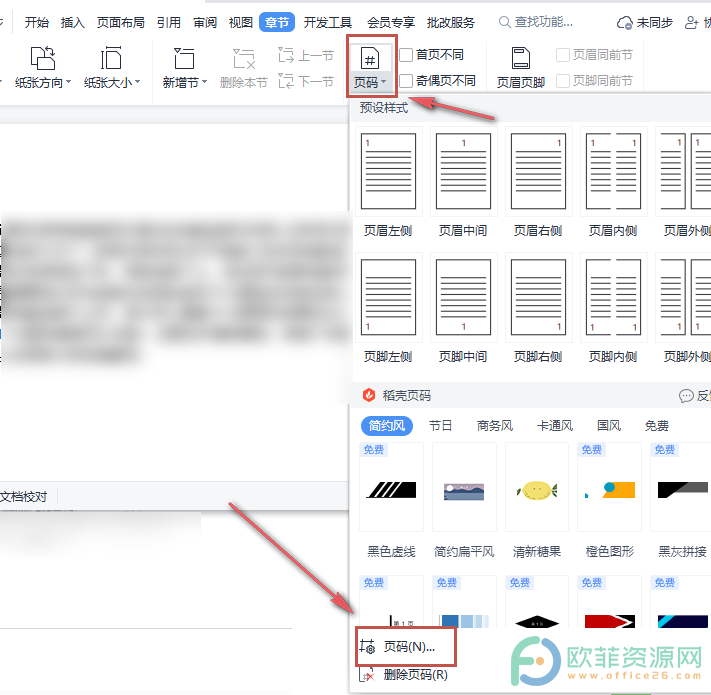
3、随后,将窗口中的样式展开选择需要的显示样式
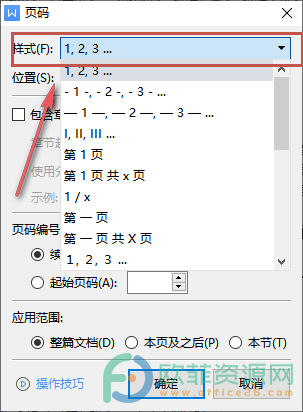
4、接下来,将位置框展开设置出现的位置
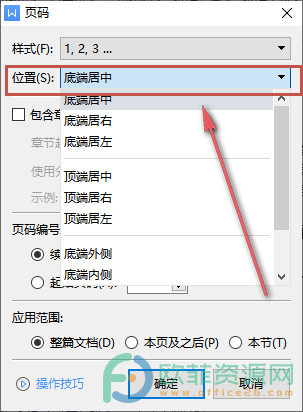
5、最后,将所有的内容设置好之后点击确定按钮就可以了
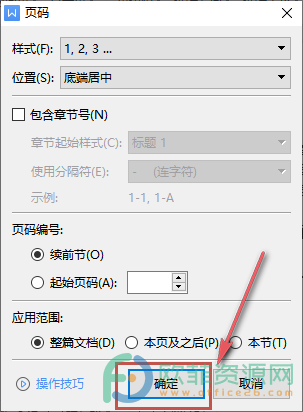
如果在编辑文档的时候需要在文档页面中添加页码,那么可以在WPS软件中将章节选项中的页码功能打开,然后根据需求设置页码就可以了。
电脑版wps复制好的表格内容怎样粘贴为图片
相信大家都使用过wps这款办公软件,wps这款软件不仅操作简单还拥有着不同的文件类型,这是吸引人们前来下载的原因,只需要下载安装一个软件就可以制作不同的文件,例如用户可以



